
Edmund Richardson
0
1524
239
 Passionné d'électronique, j'ai toujours été fasciné par tous les loisirs qui impliquent l'électricité qui déplace des objets. La construction de trains miniatures est une passion et un passe-temps pour de nombreuses personnes depuis de nombreuses générations..
Passionné d'électronique, j'ai toujours été fasciné par tous les loisirs qui impliquent l'électricité qui déplace des objets. La construction de trains miniatures est une passion et un passe-temps pour de nombreuses personnes depuis de nombreuses générations..
Chez MakeUseOf, nous avons couvert de nombreux sujets concernant les différentes manières d’utiliser des applications extérieures pour contrôler votre PC. tels que l'article de Ben sur la façon de contrôler votre PC à l'aide de Remote Access 3 Outils pour contrôler votre PC à distance à l'aide de Remote Access 3 Outils pour contrôler votre PC à distance à l'aide de Remote Access, ou mon article sur 3 façons de redémarrer votre ordinateur à distance Internet 3 façons simples de redémarrer votre ordinateur sur Internet 3 façons simples de redémarrer votre ordinateur sur Internet. Mais qu'en est-il de contrôler d'autres choses avec votre ordinateur?
Plus précisément, dans le monde de la construction et de l’exploitation de trains miniatures, il serait très pratique de concevoir des plans d’aménagement de trains miniatures, puis de les contrôler avec votre ordinateur. C'est ici qu'intervient CATrain. CATrain est une application Windows très cool écrite par un gars du nom de Joel Bouchat en France. Avec son application, vous pouvez concevoir et tracer une voie ferrée complète, concevoir un “itinéraire,” et oui - vous pouvez même connecter votre train à votre ordinateur et automatiser votre train miniature.
Création de plans de disposition de trains modèles avec CATrain
Quand j'ai découvert CATrain pour la première fois, à partir des captures d'écran, je pensais que ce serait une application simpliste et amateur. C'est peut-être parce que j'ai passé trop d'années à jouer à des jeux exigeants sur le plan graphique tels que SIM City ou Roller Coaster Tycoon. Un jeu vidéo CATrain est ne pas. Une fois que vous avez installé l’application, il devient vite évident que vous n’êtes pas si axé sur un simulateur que sur un simulateur, mais plutôt sur une application de conception préchargée avec tout ce dont vous pourriez avoir besoin pour tracer avec précision un train miniature..
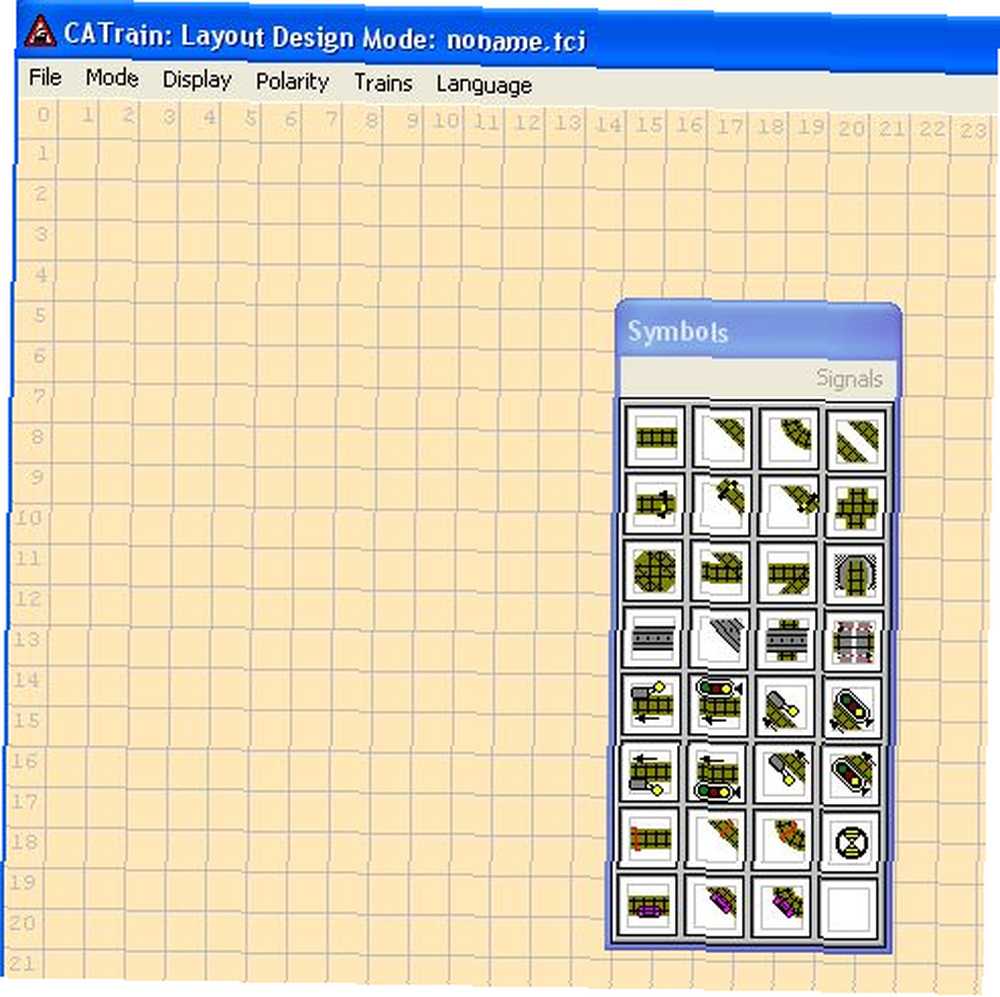
L’application apparaît d’abord en mode conception et vous offre une palette complète des différents segments de voies ferrées que vous trouverez dans la plupart des kits de modélisme ferroviaire. La courbe d'apprentissage pour les utilisateurs déjà familiarisés avec la plupart des applications Windows est essentiellement nulle. C'est tout glisser et déposer - c'est tout.
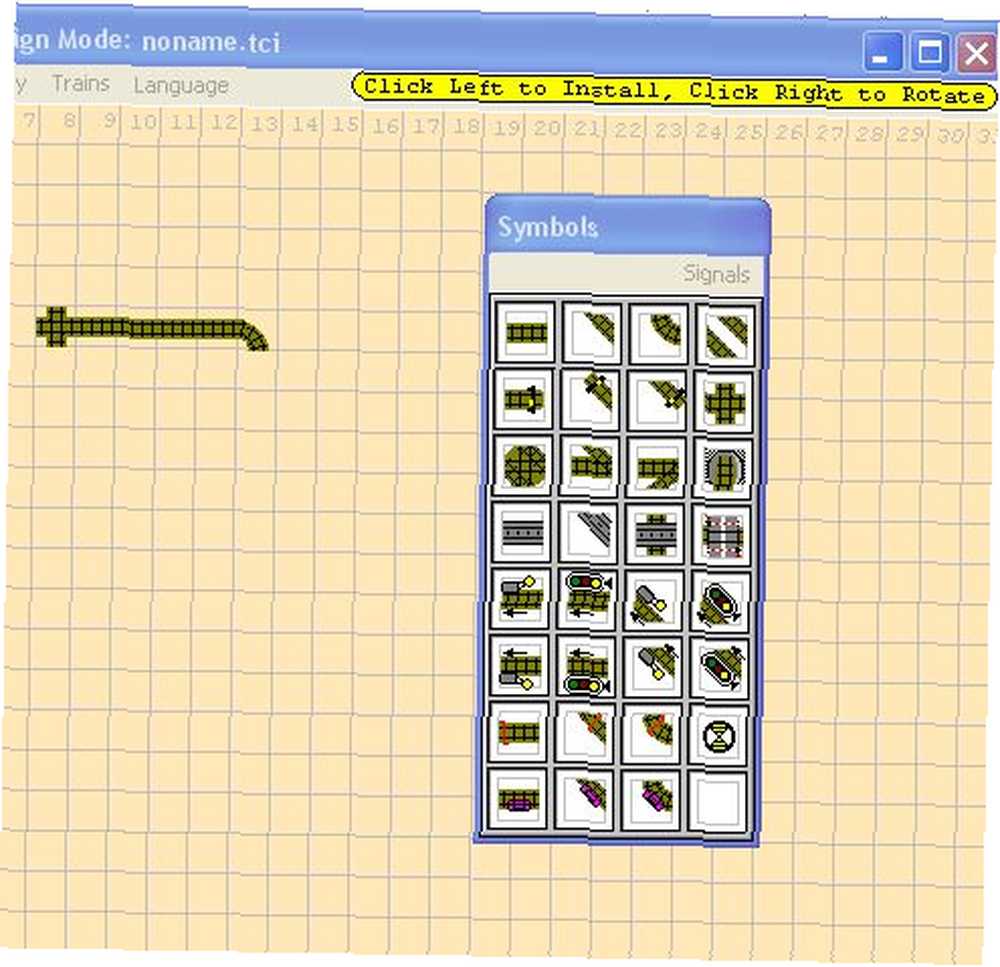
Lorsque vous cliquez sur un segment de piste, celui-ci s’attache au pointeur de votre souris. Déplacez votre souris sur la section de la grille que vous souhaitez remplir. L'application fournit une astuce avec vos options dans le coin supérieur droit de l'application (touche agréable!)..
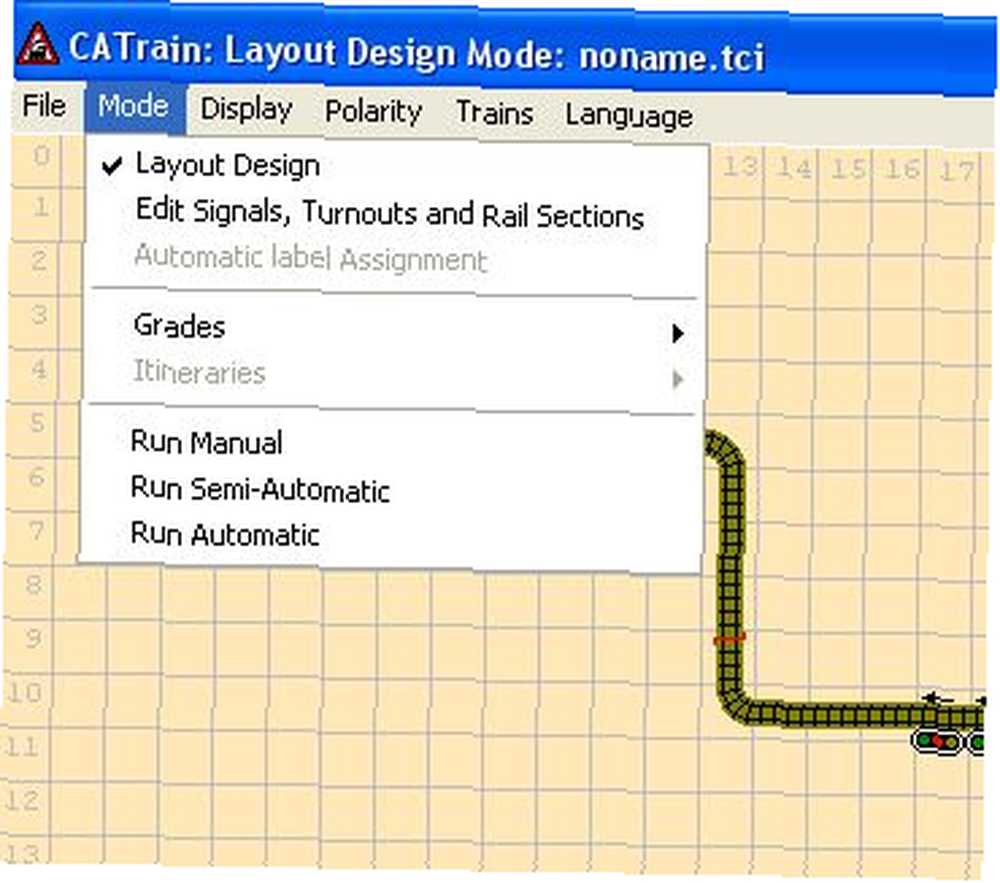
Une fois que vous avez un plan de configuration de train modèle décent, vous pouvez basculer le mode application pour ajouter des éléments tels que l’alimentation et les signaux (conception électrique), définir les degrés de segments de voie ou basculer l’application sur “courir” mode.

Sous Options d'affichage, vous trouverez l'essentiel de la façon dont vous configurez l'apparence de votre conception à l'écran et où vous pouvez configurer l'itinéraire pour votre train. C'est également à cet endroit que vous ouvrez les commandes de l'accélérateur et de l'appareil, élément essentiel de l'application si vous prévoyez de simuler le fonctionnement de votre train à l'écran ou de contrôler votre train réel à l'écran..

L'élément de menu suivant vous permet de visualiser la configuration de câblage de votre piste de conception afin de vous assurer que vous avez placé ensemble les connexions correctes et que la polarité de l'alimentation est correcte. Lorsque vous sélectionnez le “montrer la polarité” option, il apparaît superposé au-dessus de la piste comme indiqué ci-dessus.
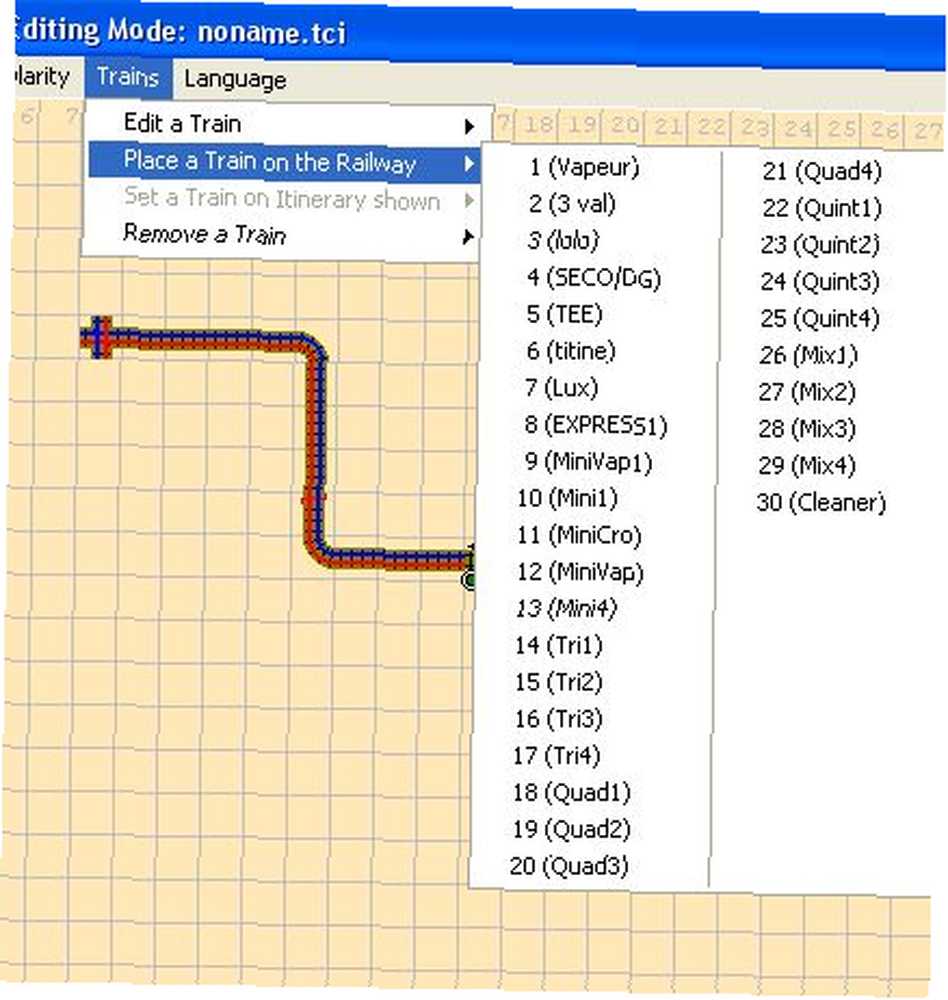
Prêt à placer votre train simulé sur votre nouveau plan de configuration de train miniature? Quand vous allez sélectionner “Placez un train sur le chemin de fer” sous le “Les trains” En option, vous serez agréablement surpris de trouver un total de 30 types de train. Vous avez également la possibilité de modifier votre propre train.
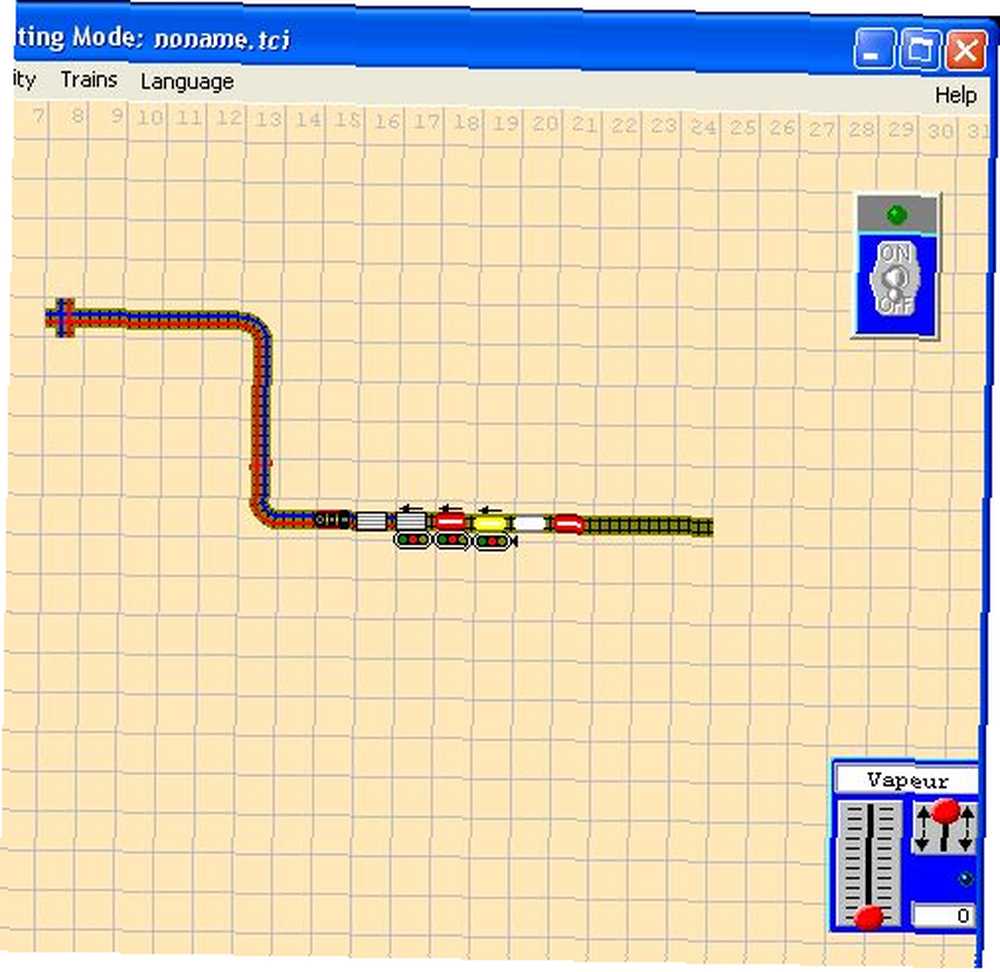
Une fois que vous avez sélectionné votre train, déplacez votre souris sur la voie et cliquez avec le bouton gauche de la souris pour le placer où vous souhaitez que le train commence, l'application affiche l'icône de commande de l'accélérateur comme indiqué ci-dessus. J'ai bien peur que ma petite piste pathétique ne fournisse pas vraiment l'occasion d'un itinéraire amusant pour ce pauvre petit train. Cependant, l'application vient préchargé avec une longue liste de plans d'agencement de trains miniatures préconçus (dans le dossier TCI), et quand vous voyez la créativité (et la complexité) qui ont présidé à certaines de ces conceptions, je suis sûr que vous serez aussi surpris que moi.
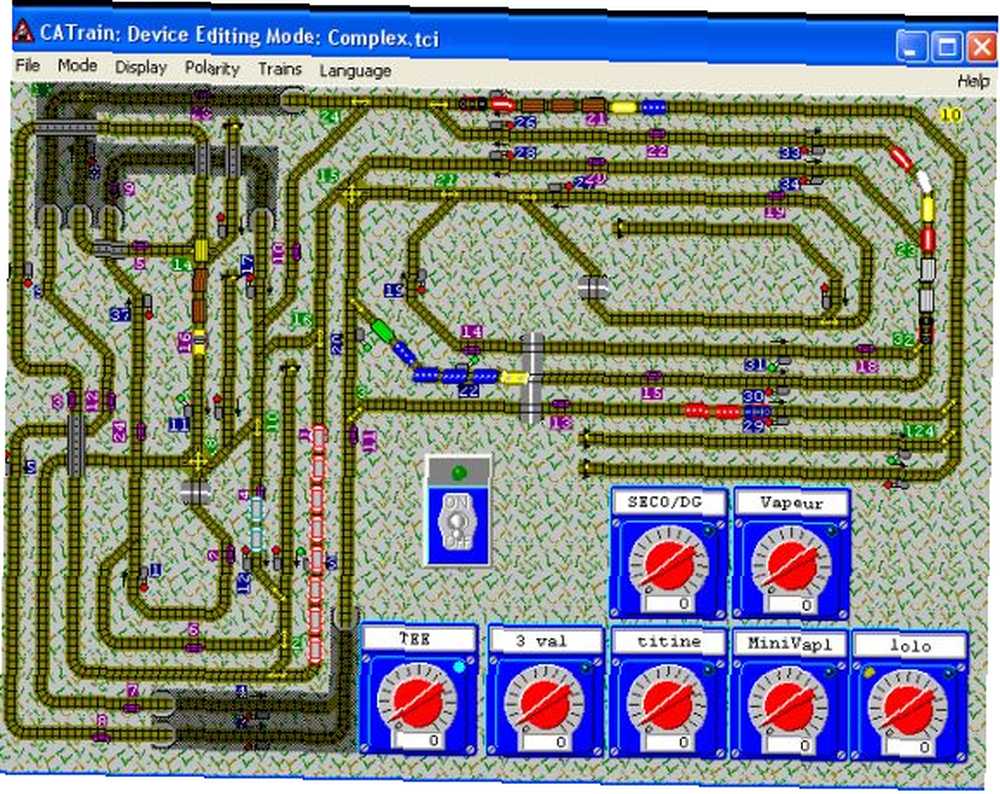
Bien sûr, en plus du logiciel de conception bien écrit (et gratuit en plus), la meilleure partie de ce logiciel est sa capacité à contrôler réellement votre matériel de modélisme ferroviaire. Lors de l'installation de l'application, vous remarquerez qu'un pilote USB est installé à cet effet. Cependant, c’est là que les “libre” s’arrête, parce que, bien entendu, pour contrôler votre train miniature, vous avez besoin des microprocesseurs dans lesquels vous devez brancher votre ordinateur. Le matériel requis comprend une interface USB, un contrôleur PWM, un contrôleur de périphérique et un détecteur de train. Joel les vend déjà, ou vous pouvez acheter les schémas électriques pour les construire vous-même. Que vous choisissiez d'utiliser son matériel ou que vous le construisiez vous-même, CATrain représente au moins un moyen très sympa d'interfacer votre PC avec quelque chose du monde réel que vous pouvez réellement contrôler..
Êtes-vous un passionné de trains miniatures? Avez-vous déjà connecté votre PC pour contrôler quelque chose dans le monde réel? Parlez-nous à ce sujet dans la section des commentaires ci-dessous.











